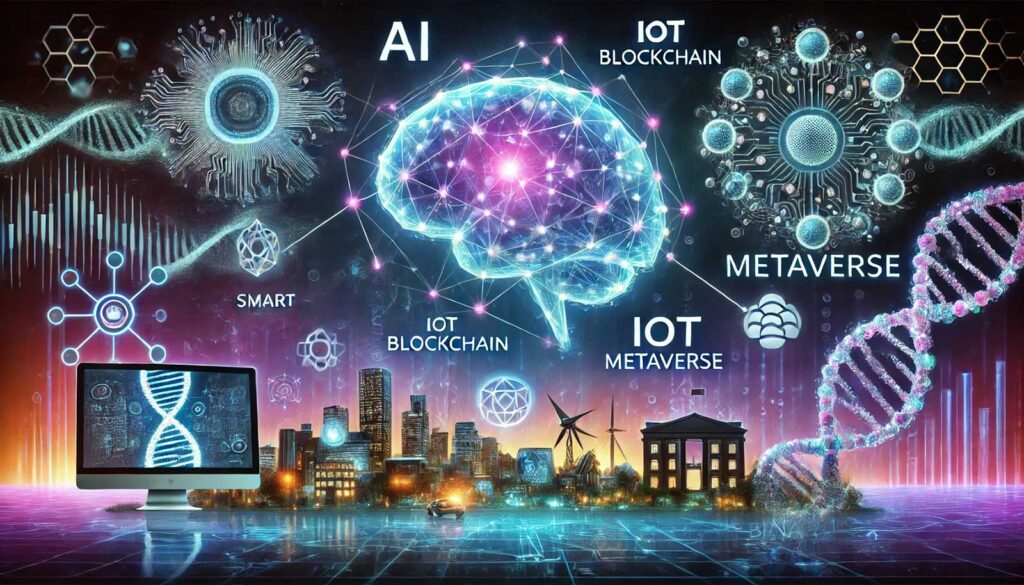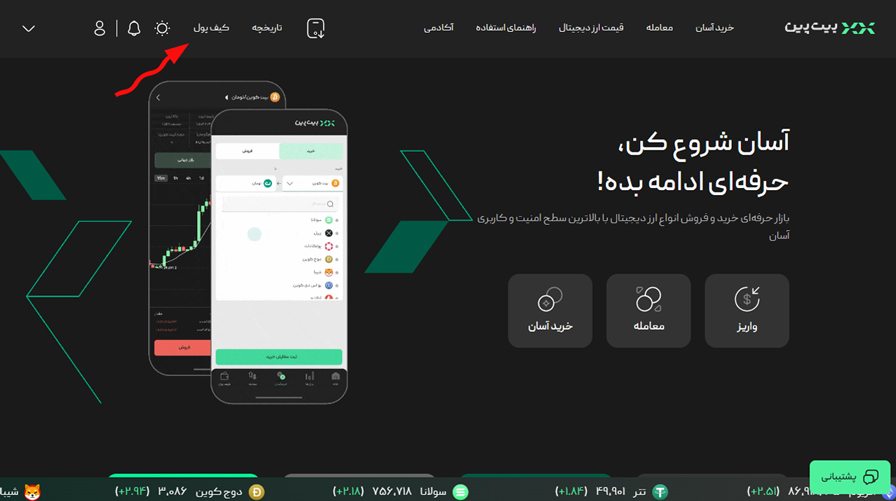با نوید کیهانی فرد در یک مطلب تازه از آموزش اینترنت همراه باشید :

آموزش کامل بازگرداندن ایمیل ارسال شده در جیمیل
گاهی اوقات شما ایمیلی را برای رئیس خود میفرستید و بعد از فرستادن متوجه میشوید که ایمیل فرستاده شده محتویات مناسبی ندارد و یا اصلاً از فرستادن آن پشیمان میشوید. شاید بتوان گفت 90 درصد افراد گاهی اوقات خواستهاند که ایمیل فرستاده شده را برگردانند و یا آن را حذف کنند قبل از این که توسط گیرنده باز شود. باید بگوییم که سرویس جیمیل حدود 8 سال پیش این قابلیت را در تنظیمات خود قرار داده است ولی خیلی از ما نمیدانیم چگونه باید با این قابلیت کار کنیم! ما به شما یاد میدهیم چگونه ایمیلهای فرستاده شده خود را برگردانید.
قدم اول: در صفحه باز شده جیمیل خود، چرخ دنده تنظیمات در سمت راست و بالا را باز کنید.
قدم دوم: در قسمت تنظیمات لبه General را باز کرده و به پایین صفحه بروید تا گزینه Undo Send را ببینید. بعد از پیدا کردن آن روی مربع جلوی Enable Undo Send کلیک کنید تا این گزینه فعال شود.

روش بازگرداندن ایمیل ارسال شده
قدم سوم: در این مرحله شما میتوانید مشخص کنید تا چند ثانیه بعد از فرستادن ایمیل میتوانید ایمیل را برگردانید یا حذف کنید. به صورت پیش فرض تا 10 ثانیه فرصت به کاربر داده خواهد شد که ایمیل را بازگرداند ولی شما میتوانید آن را تا 30 ثانیه هم افزایش دهید.
بازگرداندن ایمیل های gmail
دفعه بعدی که ایمیلی را برای فردی فرستادید، در کنار تاییدیه فرستادن ایمیل گزینه Undo برای شما در جعبه مستطیلی زرد رنگ نمایش داده میشود. بنابراین اگر متوجه شدید که نکتهای را از ایمیل فرستاده شده از قلم انداختهاید یا آن را اشتباه فرستادهاید؛ میتوانید روی Undo کلیک کرده و ایمیل شما از اول باز میشود و شما میتوانید ویرایشهای لازم برای ایمیل را انجام دهید و آن را دوباره بفرستید یا اصلاً از فرستادن آن منصرف شوید.
منبع:digiro.ir
امیدواریم از این مطلب بهره کافی را برده باشید ، بزودی با شما همراه خواهیم بود در یک مطلب تازه تر از دنیای اینترنت